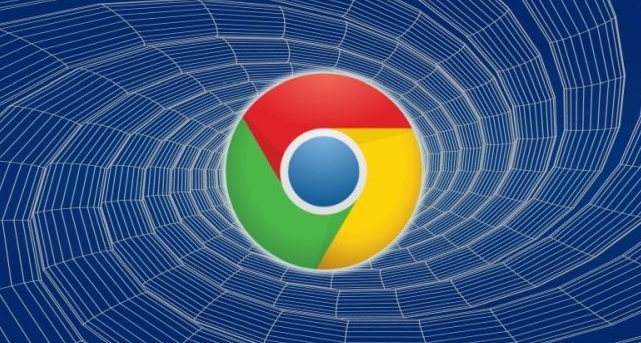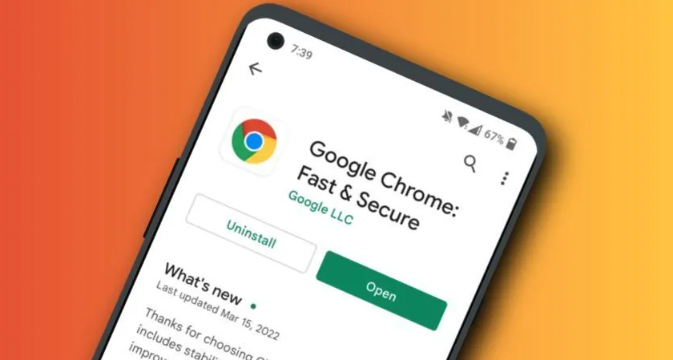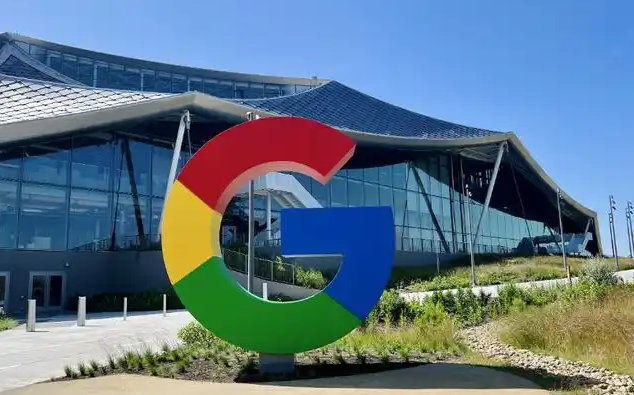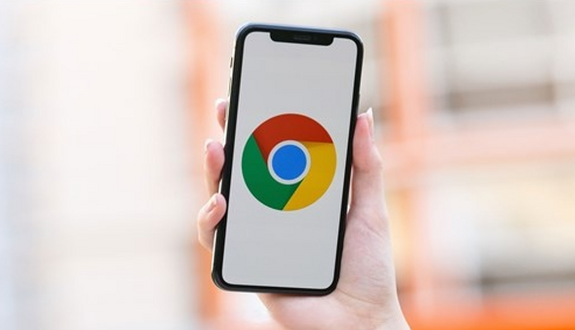您的位置:首页 > Chrome浏览器密码导入导出操作详细教程
Chrome浏览器密码导入导出操作详细教程
时间:2025-07-02
来源:Chrome浏览器官网
详情介绍

首先,导出密码。在Chrome浏览器中,点击右上角的三个点图标,选择“设置”。在左侧菜单中找到“自动填充”选项,然后点击“密码”部分。在这里,可以看到所有已保存的密码列表。点击页面右上角的三个点图标,选择“导出密码”。系统会提示输入Windows账户密码以确认身份。确认后,密码将以CSV文件格式下载到默认的下载文件夹中。这个文件包含了所有保存的用户名和密码,方便备份或迁移到其他设备。
其次,导入密码。如果你需要将密码从CSV文件导入到Chrome浏览器中,可以按照以下步骤操作。首先,确保你已经有了一个包含用户名和密码的CSV文件。这个文件应该是之前从Chrome导出的,或者按照相同的格式创建的。在Chrome浏览器中,点击右上角的三个点图标,选择“设置”。在左侧菜单中找到“自动填充”选项,然后点击“密码”部分。在这里,点击页面右上角的三个点图标,选择“导入密码”。系统会提示选择一个CSV文件进行导入。选择你的CSV文件后,点击“打开”按钮。Chrome会自动读取文件中的信息,并将其添加到密码管理器中。需要注意的是,导入的密码必须与CSV文件中的格式完全匹配,否则可能无法正确导入。
然后,使用第三方工具进行迁移。除了手动导出和导入密码外,还可以使用一些第三方工具来简化迁移过程。例如,Password Relocator是一款专门用于在不同浏览器之间迁移密码的工具。它支持从多种浏览器(包括Chrome、Firefox、Edge等)导出密码,并导入到其他浏览器中。使用这类工具时,只需按照软件界面的指示操作即可完成迁移。不过,需要注意的是,第三方工具可能会涉及到个人信息的安全问题,建议选择信誉良好的工具,并在使用前仔细阅读相关说明和隐私政策。
接着,检查密码强度和安全性。在导出和导入密码的过程中,建议检查一下已保存密码的强度和安全性。弱密码容易被破解,可能导致账户被盗用。在Chrome浏览器的密码管理页面中,可以查看每个密码的安全性评分。如果发现某些密码强度较低,可以考虑更改为更复杂的密码。此外,启用两步验证(如果支持的话)可以进一步提高账户的安全性。两步验证通常需要输入手机验证码或使用身份验证器应用生成的代码,增加额外的安全层。
最后,定期备份和更新密码。为了确保数据安全,建议定期备份密码文件,并保持密码的更新。可以每隔一段时间(如每月或每季度)重复上述导出和导入过程,以确保最新的密码信息得到保存。同时,随着互联网安全威胁的变化,及时更新密码也是非常重要的。避免使用容易猜测的密码(如生日、姓名等),并尽量使用包含大小写字母、数字和特殊字符的复杂密码。通过以上步骤,你可以轻松地在Chrome浏览器中导出和导入密码,实现密码的迁移和备份,提高账户的安全性和管理效率。
继续阅读